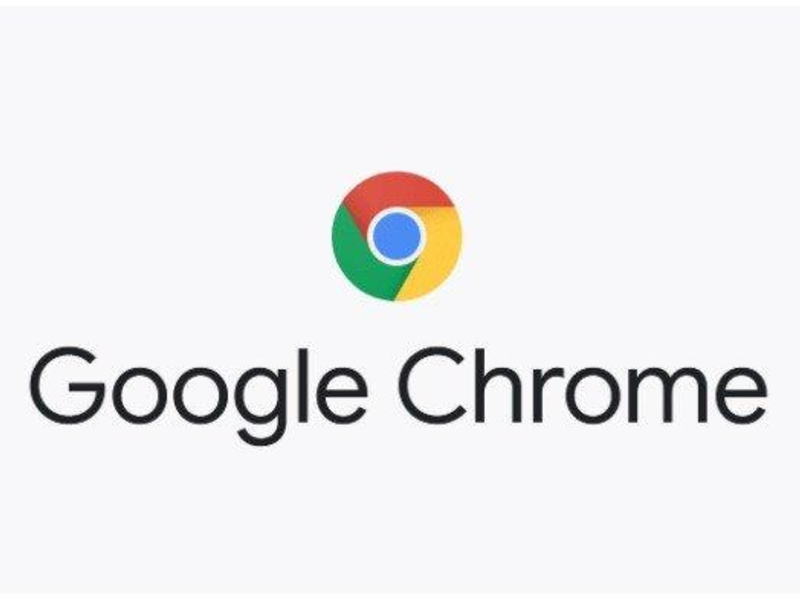
Commons Sight – Google Chrome menjadi salah satu browser paling populer di dunia karena kemudahan dan integrasinya. Fitur penyimpanan password. Memang membuat pengguna lebih nyaman saat login ke berbagai situs. Namun. Ada saat-saat di mana pengguna ingin menghapus password yang tersimpan. Alasan bisa bermacam-macam. Bisa karena perangkat dipakai bersama. Atau ingin menjaga privasi. Berikut ini adalah panduan lengkap untuk menghapus password di Chrome.
Akses Menu Pengelola Password di Chrome
Langkah pertama yang harus dilakukan adalah membuka browser Google Chrome. Pastikan kamu memakai versi terbaru. Setelah itu. Klik ikon tiga titik vertikal di pojok kanan atas layar. Lalu pilih “Settings” atau “Setelan.” Di menu yang terbuka. Cari dan klik “Autofill.” Setelah itu pilih “Password Manager.” Di sinilah semua password yang tersimpan akan muncul. Setiap akun tercatat lengkap dengan situs, username, dan passwordnya.
“Baca Juga : Bank Indonesia Resmi Buka Layanan Penukaran Uang Baru 2025, Cek Jadwalnya”
Menghapus Password Satu per Satu
Di dalam Password Manager. Kamu akan melihat daftar akun yang tersimpan. Untuk menghapus satu akun. Klik ikon tiga titik di samping nama situs yang ingin dihapus. Pilih “Remove” atau “Hapus.” Sistem akan langsung menghapus data login untuk situs tersebut. Pastikan kamu tidak salah pilih. Karena begitu dihapus, datanya tidak bisa dikembalikan. Kalau kamu lupa password dan belum mencatatnya. Maka kamu harus reset langsung di situs bersangkutan.
Menghapus Semua Password Sekaligus
Jika kamu ingin menghapus semua password yang tersimpan di Chrome. Maka langkahnya sedikit berbeda. Kembali ke menu utama Chrome. Klik ikon tiga titik, lalu pilih “History.” Kemudian klik “Clear Browsing Data.” Pilih tab “Advanced.” Lalu centang kotak “Passwords and other sign-in data.” Setelah itu, pilih rentang waktu “All time.” Terakhir klik “Clear data.” Semua password akan terhapus permanen dari perangkat yang kamu gunakan.
“Simak juga: Ayu Puspa Berbagi Rahasia Sukses Turunkan 15 Kg dalam Waktu Singkat”
Sinkronisasi dan Pengaruhnya terhadap Penghapusan
Chrome biasanya tersinkron dengan akun Google. Jika kamu menghapus password di satu perangkat. Maka password itu juga akan hilang di perangkat lain yang tersinkron. Untuk memastikan hal ini. Masuk ke menu “Settings,” lalu klik “You and Google.” Setelah itu masuk ke “Sync and Google Services.” Periksa apakah “Passwords” sedang aktif disinkron. Bila iya, maka penghapusan akan terjadi di semua perangkat yang terkait dengan akun itu.
Hati-hati saat Menghapus Password di Komputer Umum
Banyak orang memakai komputer umum atau komputer kantor. Jika kamu menyimpan password di situ tanpa sadar. Maka siapapun bisa mengaksesnya. Sebelum kamu menghapus password. Pastikan kamu sudah keluar dari semua akun terlebih dahulu. Lalu hapus password seperti langkah sebelumnya. Jangan lupa juga untuk menghapus history dan cache. Ini penting untuk menjaga jejak login tidak tertinggal di komputer tersebut.
Menonaktifkan Fitur Penyimpanan Password Otomatis
Untuk mencegah Chrome terus menyimpan password baru. Kamu bisa menonaktifkan fitur ini. Caranya sangat mudah. Masuk ke menu “Settings,” lalu klik “Autofill.” Kemudian pilih “Passwords.” Nonaktifkan opsi “Offer to save passwords.” Dengan begitu, setiap kali kamu login. Chrome tidak akan lagi menawarkan untuk menyimpan password. Ini bisa mengurangi risiko penyalahgunaan data oleh orang lain yang memakai perangkatmu.
Menghapus Password Melalui Akun Google Langsung
Selain melalui browser. Kamu juga bisa menghapus password melalui situs Google Password Manager. Buka passwords.google.com dan login ke akun Google kamu. Di sana akan muncul semua password yang pernah kamu simpan. Pilih akun yang ingin kamu hapus. Klik ikon tong sampah. Password pun langsung terhapus. Metode ini sangat berguna jika kamu tidak sedang menggunakan perangkat yang biasa kamu pakai.
Gunakan Password Manager Pihak Ketiga Jika Perlu
Kalau kamu merasa Chrome kurang aman untuk menyimpan password. Kamu bisa memakai aplikasi pihak ketiga. Seperti LastPass, Bitwarden, atau 1Password. Aplikasi ini menawarkan keamanan lebih baik. Termasuk enkripsi end-to-end dan fitur autentikasi dua faktor. Mereka juga menyediakan opsi untuk menghapus semua password dari Chrome dan memindahkannya ke dalam sistem mereka. Ini pilihan bijak untuk pengguna yang butuh keamanan tingkat tinggi.
Periksa Aktivitas Akun Setelah Hapus Password
Setelah menghapus semua password. Sangat disarankan untuk memantau aktivitas akunmu. Pastikan tidak ada login mencurigakan. Google menyediakan fitur “Security Checkup.” Di sana kamu bisa melihat apakah ada perangkat tidak dikenal yang masuk ke akunmu. Jika ada aktivitas mencurigakan. Segera ubah password dan aktifkan autentikasi dua faktor. Ini langkah penting untuk melindungi akun dari peretasan atau pencurian data.
Tips Aman Menyimpan dan Mengingat Password
Jika kamu tidak lagi menyimpan password di Chrome. Maka kamu harus punya cara aman untuk menyimpannya. Jangan menulisnya di kertas. Gunakan aplikasi pencatat terenkripsi. Atau gunakan sistem pengingat berbasis pola pribadi. Jangan pula memakai password yang sama untuk semua akun. Kombinasikan huruf besar, kecil, angka, dan simbol. Password yang kuat bisa menghindarkan kamu dari banyak risiko keamanan siber.


